Windows11でデスクトップアイコンの大きさを変更する方法をまとめておきます。
目次
デスクトップアイコンの大きさ変更
右クリックのメニューからは3段階、Ctrlキー+マウスホイールでは28段階でアイコンの大きさ変更できます。
右クリックのメニューから変更
デスクトップの何もない場所で右クリックして、メニューの表示からアイコンサイズを変更できます。
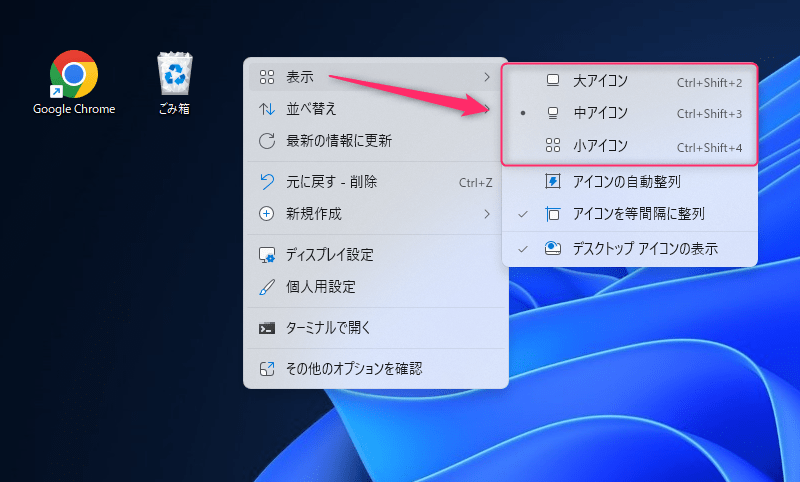
大きさは、「大」「中」「小」から選択可能で、初期値は「中アイコン」に設定されています。
Ctrlキー+マウスホイールで変更
キーボードのCtrlキーを押しながら、マウスのホイールを上下に動かして大きさを変更できます。
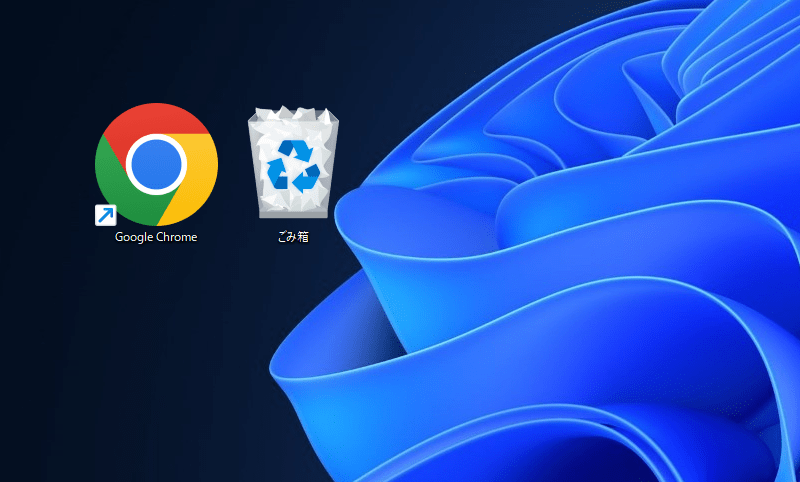
大きさは、「28段回」で調整できます。
元の大きさが分からなくなった時は、右クリックから変更する方法で「中アイコン」を選択して下さい。
最後に
デスクトップアイコンの大きさを変更する機会は少ないと思いますが、モニターの大きさや解像度の影響で、大きすぎて使いづらい又は小さすぎて見づらい場合は、今回紹介した方法で大きさを変更してみて下さい。










コメント